Przewodnik 2022: Jak przenieść dane z Google Pixel na iPhone'a?
Przez Gina Barrow, Ostatnia aktualizacja: October 7, 2022
Ostatnio iOS zrobił szum na całym świecie w związku z wydaniem nowych iPhone'ów. Wiele osób odpowiedziało pozytywnie i jest podekscytowanych możliwością poznania nowego iOS.
Seria iPhone 14 trafia na nagłówki gazet na całym świecie, oferując mnóstwo funkcji. Jedną z nich jest funkcja automatycznego ustawiania ostrości, którą użytkownicy najbardziej lubili, zwłaszcza ci, którzy próbują wejść na blogi wideo.
Różnica w rozmiarach jest również bardzo oczywista, możesz wybrać dyskretny rozmiar lub możesz iść na całość.
Jeśli jesteś jednym z nich, prawdopodobnie zastanawiasz się, jak to zrobić przenieść dane z Google Pixel do iPhone. Niech ten artykuł będzie Twoim przewodnikiem w dostarczaniu najwygodniejszych metod.
Część #1: Przenieś wszystkie swoje dane z Google Pixel na iPhone'a za pomocą FoneDog - Przeniesienie telefonuCzęść 2: Użyj Przenieś do iOS, aby przenieść dane z Google Pixel na iPhone'aCzęść #3: Przenieś muzykę Pixel z Google Pixel na iPhone'aCzęść 4: Podsumowanie
Część #1: Przenieś wszystkie swoje dane z Google Pixel na iPhone'a za pomocą FoneDog - Przeniesienie telefonu
Przeniesienie telefonu FoneDog to najszybsza i najwygodniejsza opcja, której możesz użyć do przesyłania danych z Google Pixel na iPhone'a. Jest to potężne oprogramowanie, które obsługuje wszystkie rodzaje danych, w tym zdjęcia i filmy, a nawet ma konwerter obrazów. Przesyła również kontakty, wiadomości i nie tylko. Możesz go również użyć do przenieś dane z iPhone'a na inny iPhone.
Przeniesienie telefonu
Przesyłaj pliki między komputerami z systemem iOS, Android i Windows.
Łatwe przesyłanie i tworzenie kopii zapasowych wiadomości tekstowych, kontaktów, zdjęć, filmów i muzyki na komputerze.
W pełni kompatybilny z najnowszymi systemami iOS i Android.
Darmowe pobieranie

Jedną z głównych atrakcji FoneDog Phone Transfer jest transfer międzyplatformowy. Możesz łatwo przełączać się z iPhone'a na Androida i Androida na iPhone'a i odwrotnie. Oto lista pełnych funkcji transferu telefonu FoneDog:
- Jedno kliknięcie eksport do urządzenia i komputera
- Importuj pliki z komputera na iPhone'a lub Androida
- Usuń nieważne pliki
- Usuń duplikaty kontaktów
- Backup kontaktów do komputera i przywróć na dowolnym urządzeniu
- Dostosuj dzwonek
- I wiele więcej
Sprawdź, jak działa transfer telefonu FoneDog:
Krok #1: Uruchom transfer telefonu FoneDog i podłącz urządzenia
Jeśli nie pobrałeś FoneDog Phone Transfer, który jest najlepsze oprogramowanie do przesyłania danych iPhone'a, możesz skorzystać z łącza i zainstalować oprogramowanie, postępując zgodnie z instrukcjami wyświetlanymi na ekranie.
Po pobraniu oprogramowania podłącz urządzenia za pomocą odpowiednich kabli USB. Jeśli po raz pierwszy łączysz się z iPhonem, system iOS poprosi Cię o zaufanie do tego komputera. Postępuj zgodnie z instrukcjami, jak to zrobić.
FoneDog Phone Transfer rozpozna Twoje urządzenia i wyświetli szczegóły telefonu.
Krok #2: Wybierz pliki
Aby przesłać dane z Google Pixel na iPhone'a, zacznij od przejścia do urządzenia z Androidem i wybrania wszystkich typów danych, które chcesz przesłać. Przejdź do menu po lewej stronie i przeglądaj swoje dane i zaznacz pola obok każdego elementu, który chcesz przenieść.
Krok #3: Eksportuj do iPhone'a
Na koniec, po wybraniu wszystkich plików, które chcesz przenieść, kliknij przycisk Eksportuj do na górze i wybierz iPhone'a z opcji.
Możesz również użyć Eksportuj do komputera opcję, jeśli chcesz mieć kopię tych plików. Wystarczy ustawić miejsce docelowe pliku na komputerze i czekać.
Uwaga: Przed odłączeniem obu urządzeń poczekaj na zakończenie procesu przesyłania.
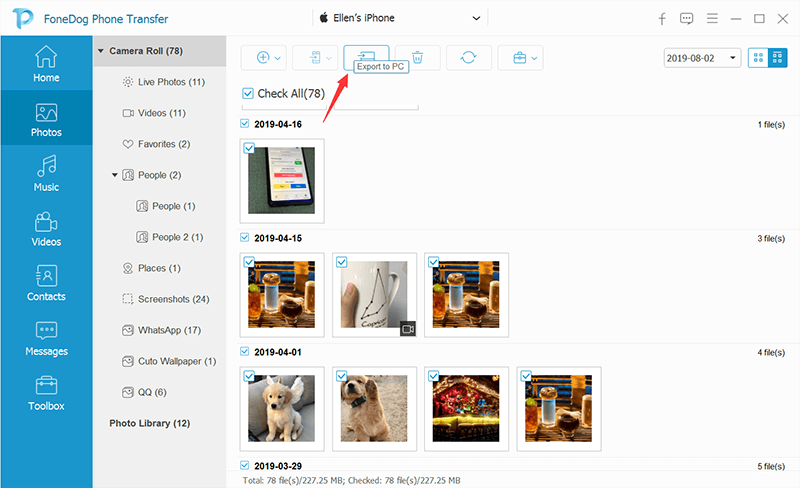
FoneDog Phone Transfer jest idealny, jeśli planujesz przenieść wybrane dane na nowy iPhone lub nawet używany.
Część 2: Użyj Przenieś do iOS, aby przenieść dane z Google Pixel na iPhone'a
Następną opcją przesyłania danych z Google Pixel na iPhone'a jest skorzystanie z aplikacji Move to iOS. Jest to aplikacja opracowana na iOS, która pomaga użytkownikom Androida uzyskać niesamowite wrażenia z przesyłania na iPhone'y.
Możesz użyć Przejdź na iOS gdy masz nowy telefon, który nie jest jeszcze skonfigurowany. W przeciwnym razie przed użyciem tej aplikacji może być konieczne zresetowanie lub usunięcie całej zawartości i ustawień.
Oto pełny przewodnik dotyczący korzystania z aplikacji Przenieś na iOS do przesyłania danych z Google Pixel na iPhone'a:
- Na urządzeniu Google Pixel pobierz Przejdź na iOS aplikację z PlayStore. Postępuj zgodnie z instrukcjami, jak pobrać i zainstalować aplikację.
- Włącz iPhone i postępuj zgodnie z instrukcjami konfiguracji, zanim dotrzesz do tej części.
- Umieść urządzenia blisko siebie
- Stuknij Konfiguracja ręczna z Szybki start ekran
- Udaj się do Aplikacje i dane ekran i dotknij Przenieś dane z Androida
- Otwórz Przejdź na iOS aplikacja z Google Pixel telefon
- Stuknij KONTUNUUJ na nowym iPhonie. Poczekaj, aż pojawi się 6 lub 10-cyfrowy kod
- Wpisz kod na telefonie z Androidem
- Połącz się z tymczasową siecią Wi-Fi
- Na Telefon Google Pixelwybierz dane, które chcesz przenieść. Możesz przesyłać kontakty, wiadomości, zdjęcia i filmy z aparatu, historię wiadomości, albumy zdjęć, pliki i foldery, konta pocztowe, wiadomości i multimedia WhatsApp, kalendarze i nie tylko.
- Kontynuuj konfigurację iPhone'a i poczekaj na zakończenie transferu
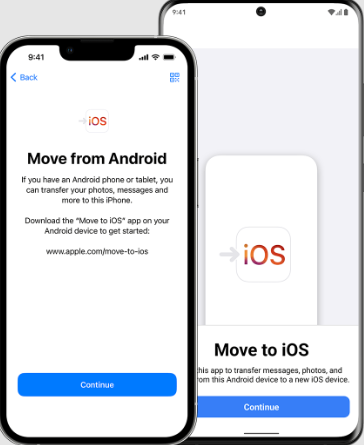
Jeśli podczas przenoszenia wystąpią jakiekolwiek problemy, rozważ następujące kwestie:
- Podłącz oba urządzenia do źródła zasilania
- Unikaj używania obu telefonów, dopóki transfer i konfiguracja nie zostaną zakończone
- Wyłącz aplikacje lub ustawienia na urządzeniu z Androidem, które mogą wpływać na tymczasową sieć utworzoną przez oba urządzenia.
- Wyłącz komórkową transmisję danych
- Uruchom ponownie oba telefony
- Sprawdź całkowitą ilość danych Androida. Nie powinno przekraczać miejsca na iOS, aby uniknąć problemów z transferem
Część #3: Przenieś muzykę Pixel z Google Pixel na iPhone'a
Możesz także skorzystać z iTunes do przesyłania danych z Google Pixel na iPhone'a. Może jednak ograniczać się tylko do muzyki. Oto kompletny przewodnik, jak to zrobić:
- Podłącz Google Pixel do komputera przez kabel USB
- Znajdź utwory, które chcesz przenieść
- Skopiuj je do nowego folderu na komputerze
- Po zakończeniu odłącz telefon Google Pixel i podłącz nowy iPhone
- Uruchomić iTunes na komputerze i sprawdź najnowszą aktualizację. Postępuj zgodnie z instrukcjami, jeśli jest dostępny
- Iść do muzyka
- Przeciągnij właśnie utworzone foldery do sekcji Muzyka w bibliotece iTunes
- Wybierz swojego iPhone'a i kliknij muzyka
- Możesz wybrać, czy chcesz zsynchronizować całą bibliotekę, czy po prostu wybrać ostatnio dodane utwory
- Kliknij Zastosuj
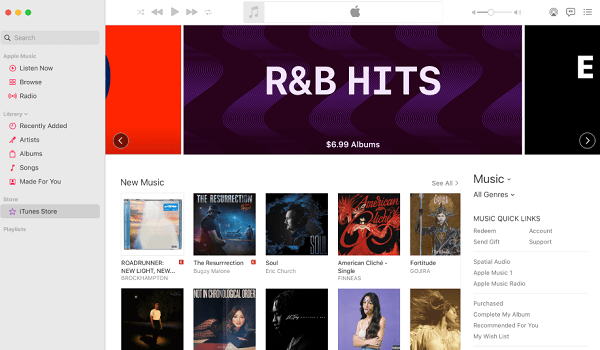
Ludzie również czytająiPhone do Samsung Transfer: przeniesienie telefonu a inteligentny przełącznikZalecane sposoby 3 na przeniesienie starego iPhone'a na nowy iPhone
Część 4: Podsumowanie
Przejście na nowy iPhone to ekscytująca podróż, ale także wyzwanie, zwłaszcza gdy przenosisz się z urządzenia z Androidem.
Na szczęście możesz przesyłać dane z Google Pixel na iPhone'a za pomocą 3 metod, które wymieniliśmy. Najwygodniej jest użyć funkcji Transfer telefonu FoneDog. Jest to profesjonalne oprogramowanie do transferu, które zawiera wszystkie narzędzia potrzebne do płynniejszego transferu.
Obsługuje transfer międzyplatformowy oraz inne niesamowite funkcje, które są niezbędne do przejścia na nowe urządzenie. Kolejną metodą jest użycie aplikacji Apple Przenieś na iOS. Wreszcie, jeśli planujesz tylko przenieść swoją muzykę, możesz również użyć do tego iTunes.
Mamy nadzieję, że ten artykuł pomógł Ci przejść na iPhone'a!
Zostaw komentarz
Komentarz
Przeniesienie telefonu
Przesyłaj dane z iPhone'a, Androida, iOS i komputera do dowolnego miejsca bez żadnych strat dzięki FoneDog Phone Transfer. Takich jak zdjęcia, wiadomości, kontakty, muzyka itp.
Darmowe pobieranieGorące artykuły
- Jak przesyłać wiadomości z iPhone'a na Androida w 2022 roku?
- Jak przenieść kontakty z Samsunga na iPhone'a: know-how
- Najlepsze metody 4 do przesyłania wiadomości tekstowych do nowego telefonu! [2022]
- [2022] Nauka przesyłania zdjęć z Samsunga na iPhone'a
- 3 najlepsze podejścia do przesyłania zdjęć z Androida na iPhone'a!
- Praktyczne sposoby 3 przesyłania filmów z iPhone'a na Androida!
- 2022 Przewodnik: Jak przenieść listę odtwarzania z iPhone'a do iTunes?
- Jak przesyłać zdjęcia z iPhone'a do Samsunga? [2022]
/
CIEKAWYDULL
/
PROSTYTRUDNY
Dziękuję Ci! Oto twoje wybory:
Doskonały
Ocena: 4.8 / 5 (na podstawie 80 oceny)
